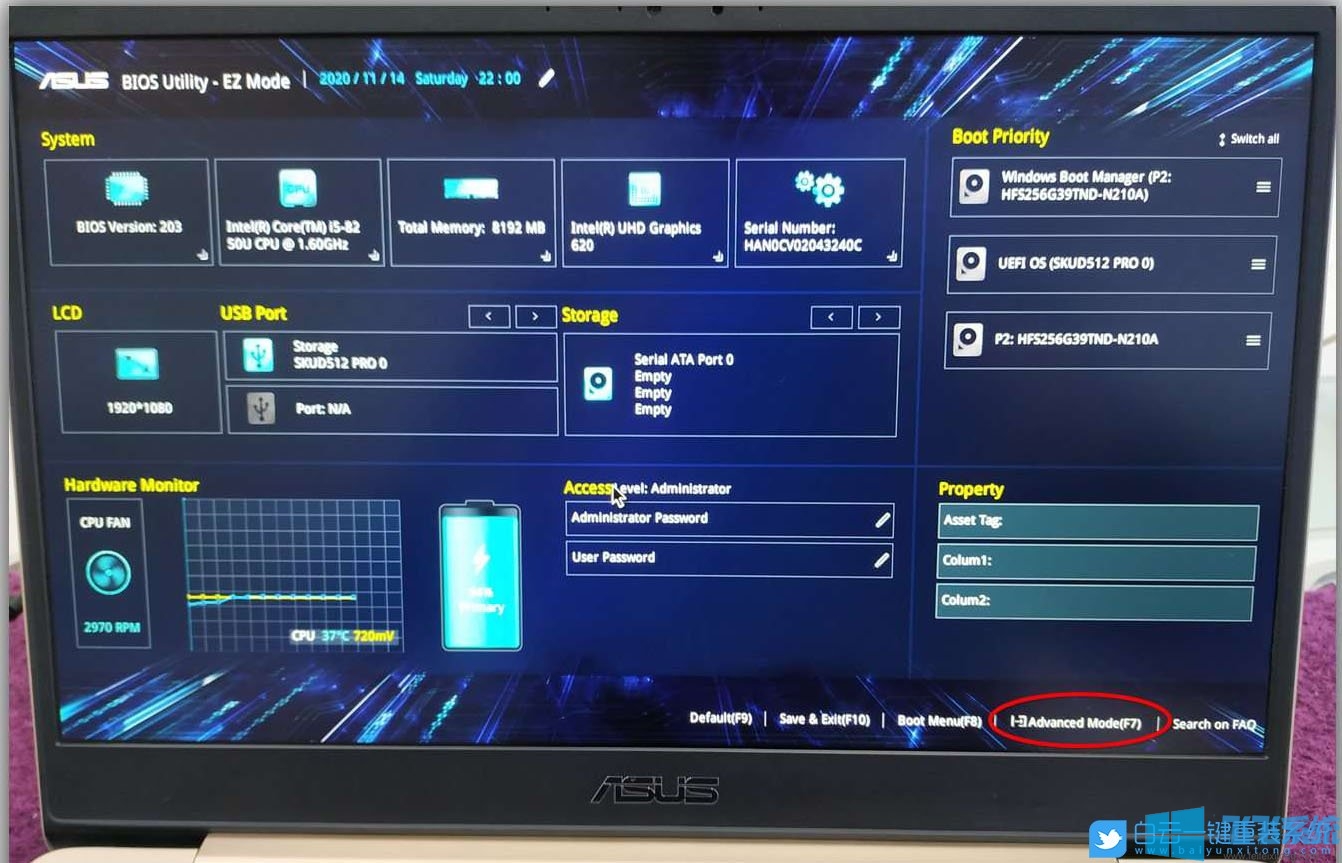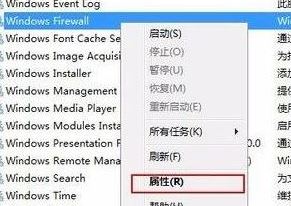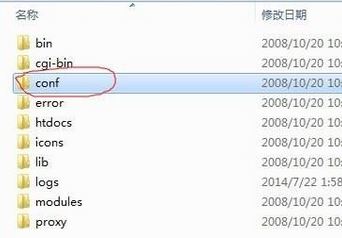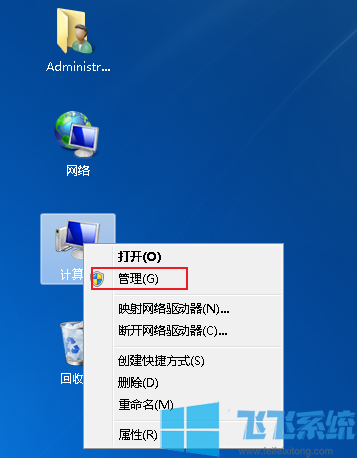win7任务栏透明怎么设置?win7系统设置任务栏透明效果的方法
- 编辑:飞飞系统
- 时间:2020-03-19
很多网友反映说自己重装win7系统后发现原来透明的系统任务栏效果不见了,取而代之的是不透明的任务栏,看起来十分的别扭,问小编怎么办。其实这个问题是因为系统重装后设置被还原的原因,我们只需要重新开启任务栏的透明功能就行了,下面小编就教大家win7任务栏透明怎么设置
win7系统设置任务栏透明效果的方法:
1、在win7桌面空白处单击鼠标右键,并在右键菜单中点击“个性化”这一项
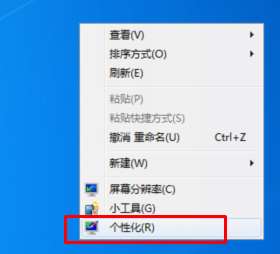
2、在个性化设置窗口下方可以看到“窗口颜色”一项,点击进入
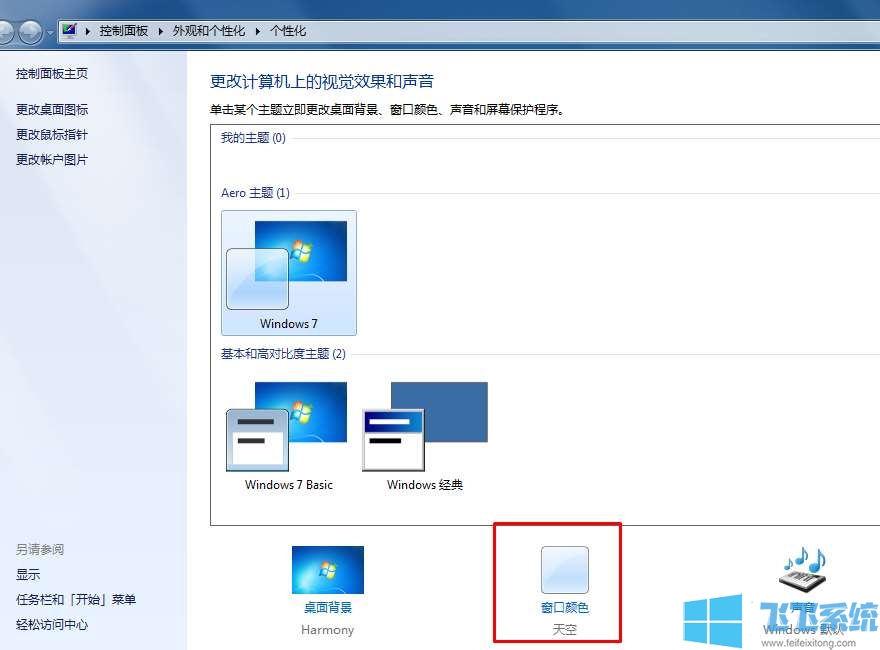
3、进入窗口颜色和外观界面后可以看到此时下面的“启用透明效果”一项是未勾选的状态,它就是开启win7任务栏透明功能的关键,我们将之勾选
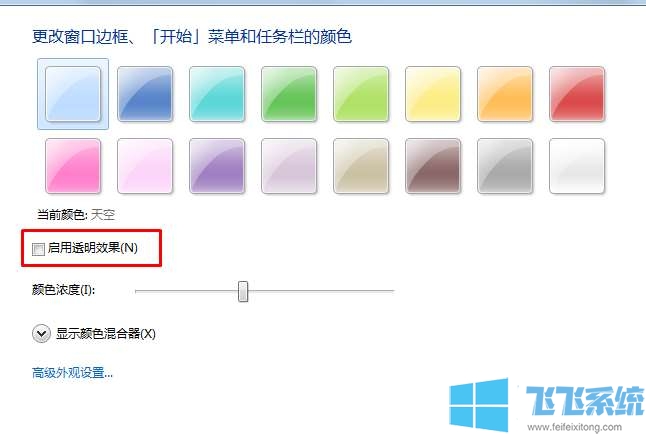
4、在“颜色浓度”这一项我们可以设置任务栏的透明度,颜色浓度越低任务栏透明度越高,同时我们还可以在上方选择任务栏的颜色
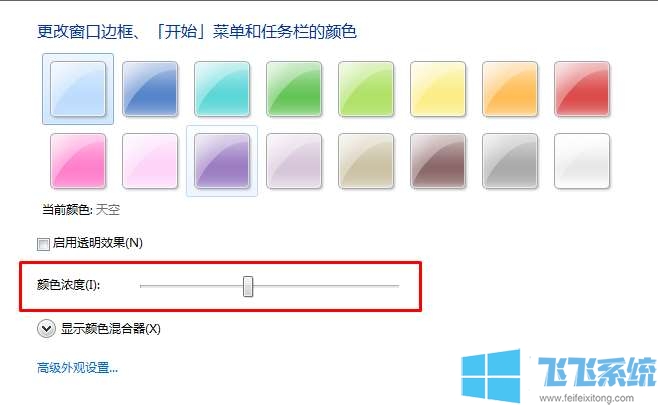
5、完成所有设置后点击“保存修改”按钮,这时我们的系统任务栏就重新变透明了
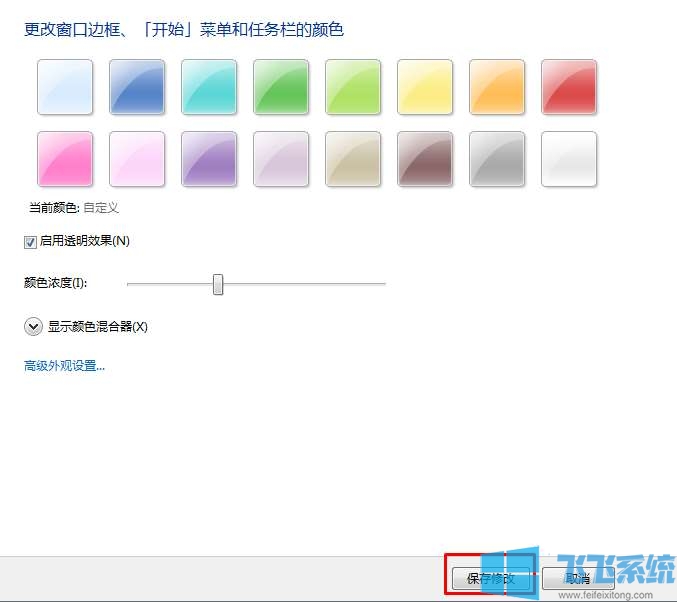
以上就是win7系统设置任务栏透明效果的方法,更多win7系统相关内容请持续关注飞飞系统
win7系统设置任务栏透明效果的方法:
1、在win7桌面空白处单击鼠标右键,并在右键菜单中点击“个性化”这一项
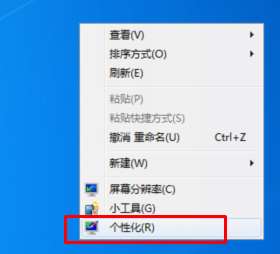
2、在个性化设置窗口下方可以看到“窗口颜色”一项,点击进入
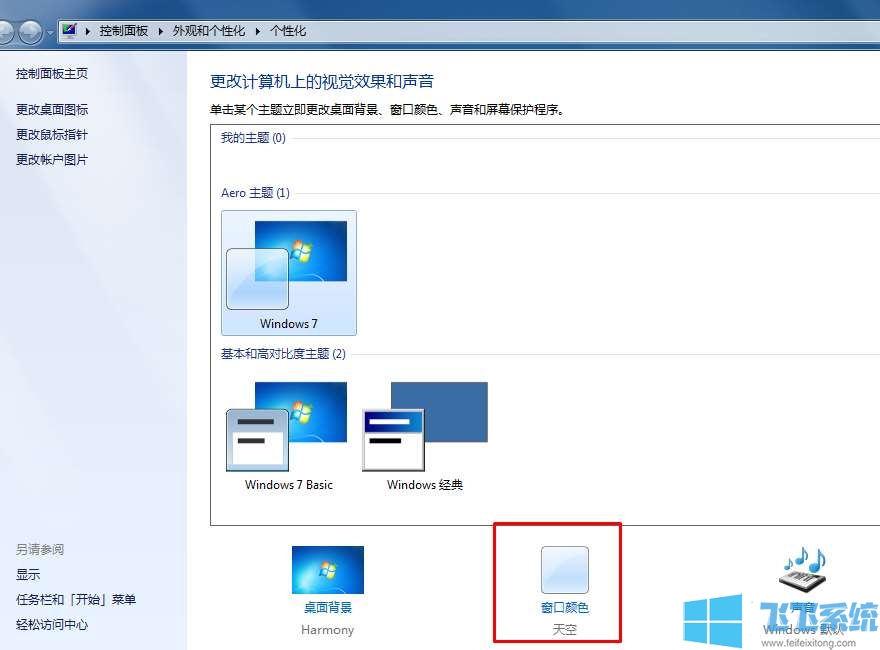
3、进入窗口颜色和外观界面后可以看到此时下面的“启用透明效果”一项是未勾选的状态,它就是开启win7任务栏透明功能的关键,我们将之勾选
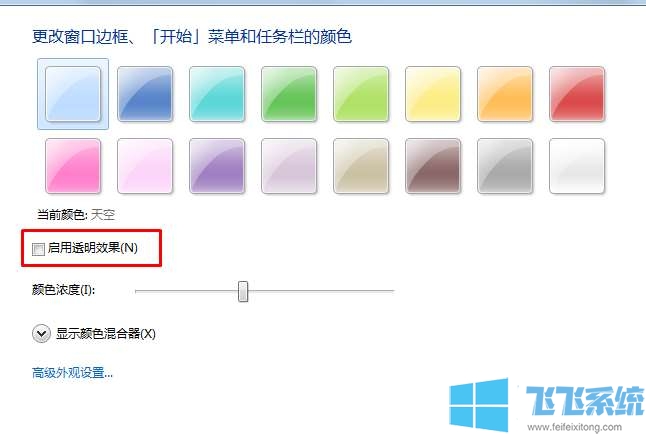
4、在“颜色浓度”这一项我们可以设置任务栏的透明度,颜色浓度越低任务栏透明度越高,同时我们还可以在上方选择任务栏的颜色
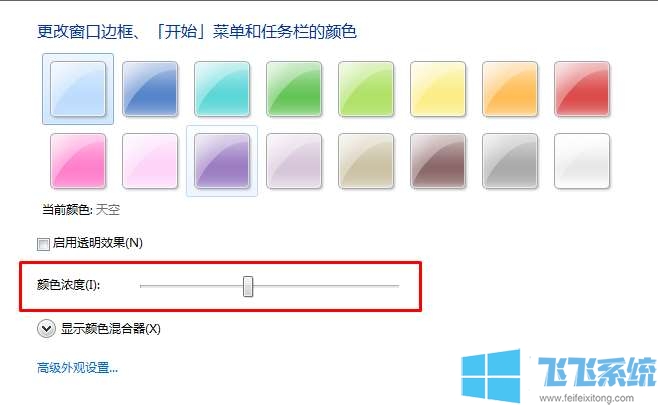
5、完成所有设置后点击“保存修改”按钮,这时我们的系统任务栏就重新变透明了
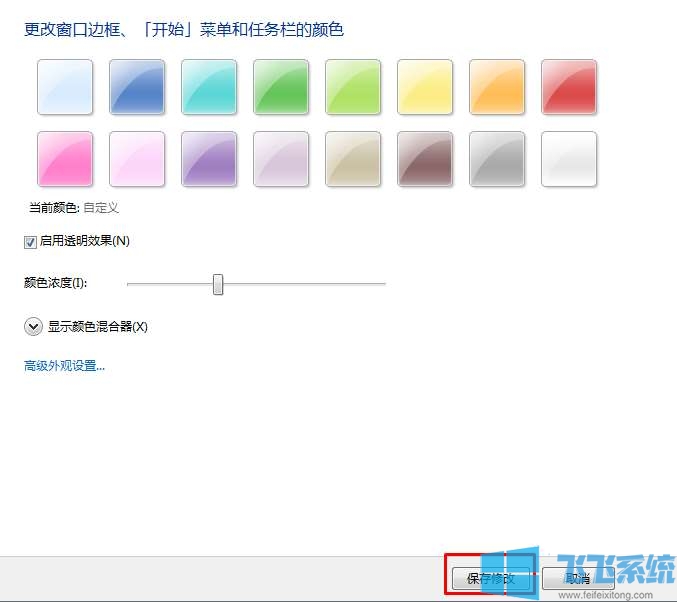
以上就是win7系统设置任务栏透明效果的方法,更多win7系统相关内容请持续关注飞飞系统